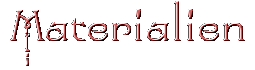In der Nacht.
Übersetzt auf Spanisch von Rosa:
![]()
Dieses Tutorial ist Eigentum von mir.
Das Original ist auf Spanisch geschrieben und das Originalcopyright liegt bei mir.
PSP X ( sicher gehen auch ältere Vesionen )
1 Maske ( im Zip )
2 Tube ( im Zip)
Filter Alien Skin Xenofex 2
Herstellung:
![]()
1. Öffne dein Zubehör im PSP/kopiere es mit Shift+d und schließe deine Originale.
2. Öffne ein neues Bild in der Größe 600 x 600 Pixel mit transparentem Hintergrund.
3. Stelle deine Vordergrundfarbe auf die Farbe #2e2520 (eine dunkle Farbe aus deinen Tuben)
und deine Hintergrundfarbe auf die Farbe #a6a999 (eine mittlere Farbe aus deinen Tuben).
4. Fülle dein Bild mit der Vordergrundfarbe.
5. Gehe über Ebenen/Neue Rasterebene und füge eine neue Rasterebene hinzu.
6. Fülle diese Ebene mit der Hintergrundfarbe.
7. Gehe über Ebenen/Neue Maskenebene/Aus Bild und suche Dir hier die Maske WSL_Mask276 heraus.
8. Gehe über Ebenen/Zusammenfassen/Gruppe zusammenfassen.
9. Gehe über Effekte/3D-Effekte/Schlagschatten und gib folgende Werte ein:
Vertical 1/Horizontal 1/Deckfähigkeit 100/Unschärfe 1/Farbe/schwarz/Anpassen/Schärfe/Scharfzeichnen.
10. Klick mit dem Zauberstab in die Ecke/Auswahl umkehren/Neue Rasterebene/
Kopiere die Landschaft und füge es in die Auswahl ein/Auswahl aufheben/Anpassen/Schärfe/Scharfzeichnen.
11. Effekte/Lichteffekte/Reflexe/
mit der folgenden Einstellungen:
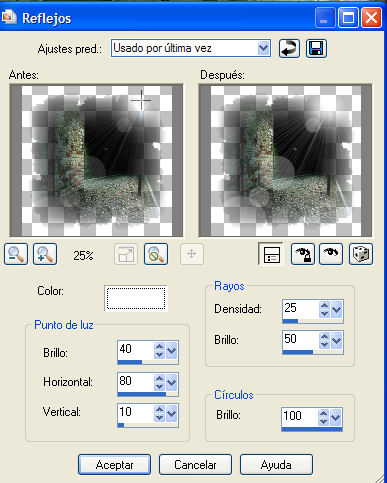
12. Kopiere deine Frauentube und füge sie als neue Ebene ein/
Passe sie in der Grösse an, ich habe meine auf 55 % verkleinert/Anpassen/Schärfe/Scharfzeichnen.
13. Neue Rasterebene/Auswahl alles/Fülle mit der Hintergrundfarbe/Auswahl ändern/verkleinern um 2/
Fülle mit der Vordergrundfarbe/Auswahl ändern/verkleinern um 2/Fülle mit der Hintergrundfarbe/
Auswahl ändern/verkleinern um 2/Drücke die Entfernen-Taste/Auswahl aufheben.
14. Gehe über Ebenen/Neue Rasterebene und füge eine neue Rasterebene hinzu/
Schreibe deinen Namen oder deinen Text mit einer schönen Schriftart/
15. Aktiviere die Ebenenmaske/Effekte/Alien Skin Xenofex 2/ Constellation:
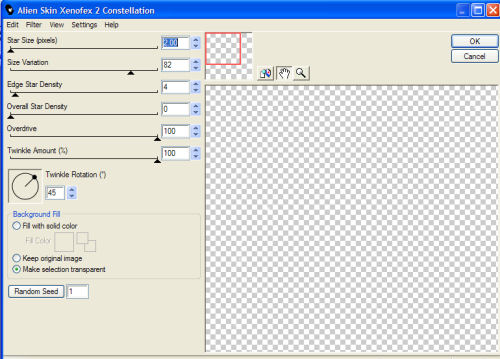
16. Klick jetzt mit der rechten Maustaste in den oberen Rand deines Bildes/
Kopieren aller Ebenen/Öffne deinen Animation-Shop/Einfügen als neue Animation.
17. Zurück in dein PSP/Gehe eine Schritte zurück bis die Animationseffekte gelöscht ist.
18. Du bist jetzt wieder auf "die Ebenenmaske"/Wiederhole Constellation, klicke 1 x Random/
Kopieren aller Ebenen/Gehe in den Ani-Shop/Einfügen nach dem aktuell ausgewählten Einzelbild.
19. Zurück in dein PSP/Gehe eine Schritte zurück bis die Animationseffekte gelöscht ist/
Wiederhole Constellation, klicke 1 x Random/Kopieren aller Ebenen/Gehe in den Ani-Shop/
Klick in dein zweites Bild/Einfügen nach dem aktuell ausgewählten Einzelbild.
20. Animation /Einzelbildeigenschaften 20.
Speichere dein Bild als gif. ab
Eine andere Variante:

Die Montage und die graphische Darstellung dieser E-Mail ist vollkommen neu,
Tutorial in seiner Gesamtheit von Rosa für die Netznutzung getan.
Wenn Sie möchten, zu reproduzieren und modifizieren , können Sie dies tun, indem Sie diese Referenz hinzufügen.
Vielen Dank für Ihre Ehrlichkeit.
Rosa.
Tutorial in seiner Gesamtheit von Rosa für die Netznutzung getan.
Wenn Sie möchten, zu reproduzieren und modifizieren , können Sie dies tun, indem Sie diese Referenz hinzufügen.
Vielen Dank für Ihre Ehrlichkeit.
Rosa.